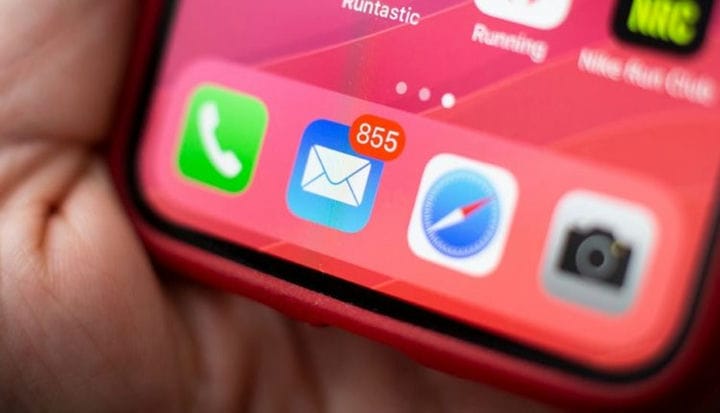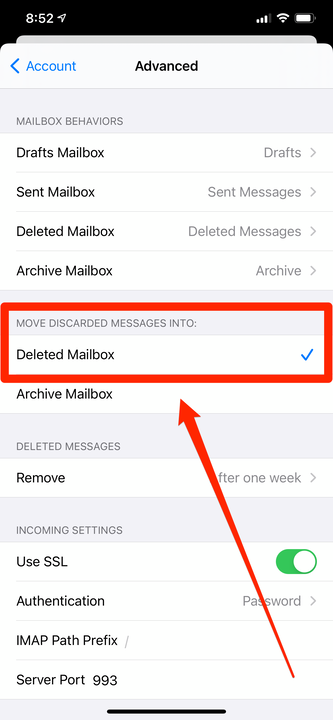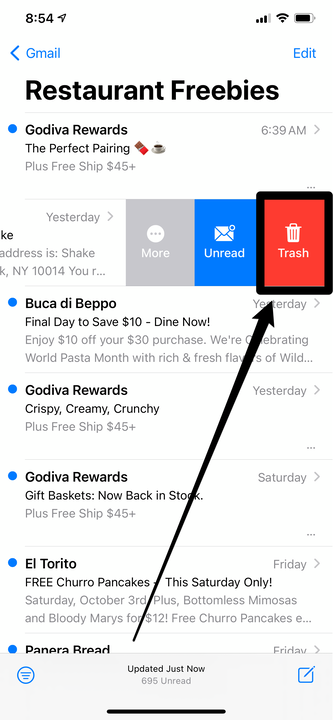Comment balayer pour supprimer des messages dans l’application iPhone Mail
- Vous pouvez balayer pour supprimer des messages dans l'application Mail de l'iPhone, mais vous devrez activer cette option dans les paramètres.
- Par défaut, vous n'aurez que l'option "d'archiver" ces e-mails au lieu de les supprimer.
- Pour ajouter "Supprimer" aux options de balayage de l'application Mail, rendez-vous dans la section "Comptes" du menu des paramètres.
L' application Mail par défaut de l'iPhone vous permet d'effectuer des actions courantes, comme les marquer comme lues, les signaler et même les supprimer, d'un simple glissement vers la gauche ou la droite.
Ce qui est déroutant, c'est que par défaut, vous ne pouvez pas réellement supprimer les messages de cette façon. Au lieu de cela, votre application Mail les "archivera" – en les supprimant de votre boîte de réception, mais en conservant les données.
L'archivage de vos messages les conservera si vous en avez besoin plus tard, mais peut rapidement remplir votre téléphone avec d'anciens fichiers.
Si vous souhaitez balayer pour supprimer, vous devrez l'activer dans l'application Paramètres. Voici comment.
Comment glisser pour supprimer des messages dans l' application Mail de votre iPhone
Les options de balayage pour l'application Mail se trouvent dans Paramètres. Voici comment les personnaliser.
1 Démarrez l'application Paramètres et appuyez sur "Mail".
2 Appuyez sur "Comptes".
Accédez à "Comptes" dans vos paramètres de messagerie pour ajouter l'option de suppression d'un simple balayage.
3 Dans la liste Comptes, appuyez sur le compte de messagerie auquel vous souhaitez ajouter l'option de suppression. Vous devrez l'activer manuellement dans chaque compte.
4 Sur l'écran suivant, appuyez sur "Compte" en haut de la page.
5 Appuyez sur "Avancé".
6 Enfin, sur la page Avancé, dans la section "Déplacer les messages supprimés vers", appuyez sur "Boîte aux lettres supprimée".
Le menu Avancé vous permet de choisir d'archiver ou de supprimer des messages d'un simple glissement.
7 Appuyez sur "Compte" en haut à gauche, puis sur "Terminé" en haut à droite pour enregistrer vos modifications.
Maintenant, lorsque vous glissez vers la gauche, vous devriez voir l'option "Corbeille", qui vous permet de supprimer le message.
Balayez vers la gauche pour supprimer un message.